PS教程
- 1.走进实用的Photoshop世界
- 1.1.Photoshop能做什么
- 1.2.位图和矢量图的区别
- 1.3.下载Photoshop
- 1.4.高效学习Photoshop的方法
- 2.熟悉Photoshop的基础操作
- 2.1.用户界面
- 2.2.图像的视图操作
- 2.3.文件的基本操作
- 2.4.更改图像尺寸
- 3.图层的使用
- 3.1.图层的基本操作
- 3.2.图层间的关系
- 3.3.图像的自由变换
- 3.4.合并与盖印图层
- 4.选区工具
- 4.1.认识选区
- 4.2.选框工具组
- 4.3.套索工具组
- 4.4.魔棒工具组
- 4.5.选择并遮住(调整边缘)
- 4.6.存储选区和载入选区
- 4.7.综合案例:水果创意海报设计
- 5.颜色填充
- 5.1.纯色填充
- 5.2.渐变填充
- 5.3.图案填充
- 5.4.锁定透明像素填充颜色
- 5.5.综合案例 :时尚潮流海报设计
- 6.绘图工具
- 6.1.形状工具组
- 6.1.1.绘制孟菲斯风格背景
- 6.2.钢笔工具组
- 6.2.1.绘制卡通人物
- 6.3.画笔工具
- 6.4.橡皮擦工具组
- 6.5.风景插画绘制
- 7.文字工具
- 7.1.点文本
- 7.2.段落文本
- 7.3.路径文本
- 7.4.区域文本
- 7.5.将文字转换成形状
- 7.6.综合案例:文字海报设计
- 8.蒙版的应用
- 8.1.快速蒙版
- 8.2.图层蒙版
- 8.3.管理图层蒙版
- 8.4.剪贴蒙版
- 8.5.图框工具
- 8.6.综合案例:合成海报设计
- 9.图层的高级应用
- 9.1.图层混合模式
- 9.2.图层样式
- 9.3.综合案例 :“城市拾荒者”电影海报设计
- 10.图像的修饰
- 10.1.修复工具组
- 10.2.图章工具组
- 10.3.内容识别填充
- 10.4.减淡工具和加深工具
- 10.5.综合案例:护肤品海报设计
- 11.图像的调色
- 11.1.图像的颜色模式
- 11.2.调色
- 11.3.综合案例:合成图像调色
- 12.通道的应用
- 12.1.通道
- 12.2.通道抠图
- 12.3.“我的青春范”海报设计
- 13.滤镜的应用
- 13.1.滤镜库和智能滤镜
- 13.2.常用滤镜
- 13.3.综合案例:“爱生活、做自己”人物海报设计
- 14.时间轴动画
- 14.1.时间轴
- 14.2.动画制作案例
- 15.动作与批处理
- 15.1.动作的创建与编辑
- 15.2.批处理的操作
- 16.实战案例
- 16.1.海报设计
- 16.2.字体设计
本案例将结合风景图像(见图6-51)进行风景插画的绘制。通过绘制风景插画,读者可以巩固绘图工具的操作技巧。
文档大小是1920×1080像素。
分辨率是72像素/英寸。
颜色模式是RGB颜色模式。
1.寻找灵感
在绘制插画时,可以先从一些摄影作品中寻找灵感,结合实物照片确定画面布局,然后结合想要绘制的风格的其他插画作品确定作品的风格。本案例中要绘制的插画作品布局参考图6-51,风格借鉴图6-52。

图6-51

图6-52
2.绘制基础图像
为背景填充渐变色,使用钢笔工具和形状工具描摹摄影图片,提取插画内容,效果如图6-53所示。
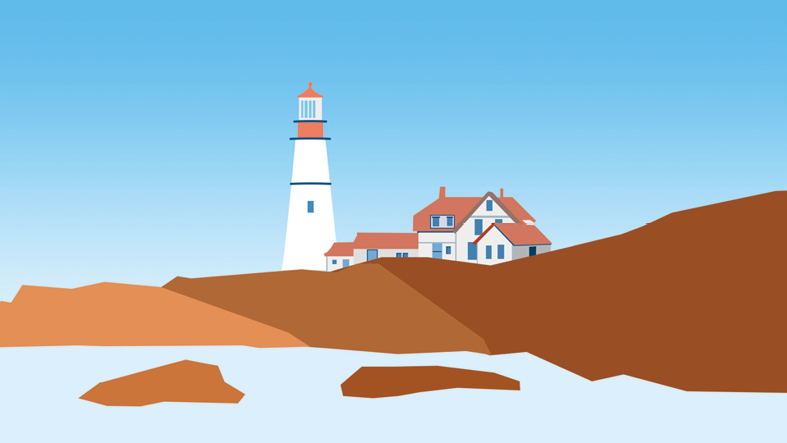
图6-53
3.调整画面色彩
参考图6-52的风格和配色,调整房屋与灯塔的颜色,效果如图6-54所示。
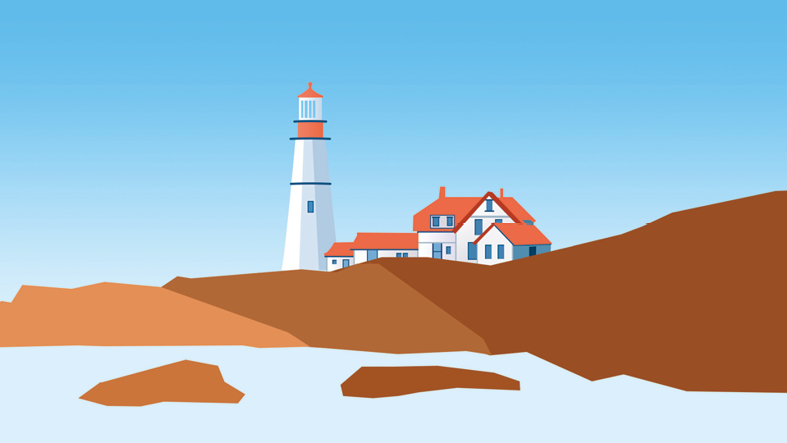
图6-54
4.丰富画面的明暗细节
285使用钢笔工具为堤坝和水中的石头等添加阴影与高光色块,补充画面细节,效果如图6-55所示。
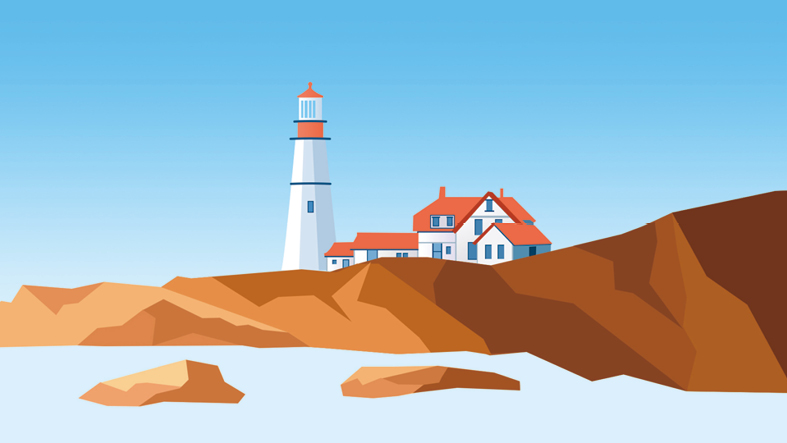
图6-55
5.添加其他细节
使用钢笔工具和椭圆工具绘制天空中的云彩与水面的波纹等,效果如图6-56所示。
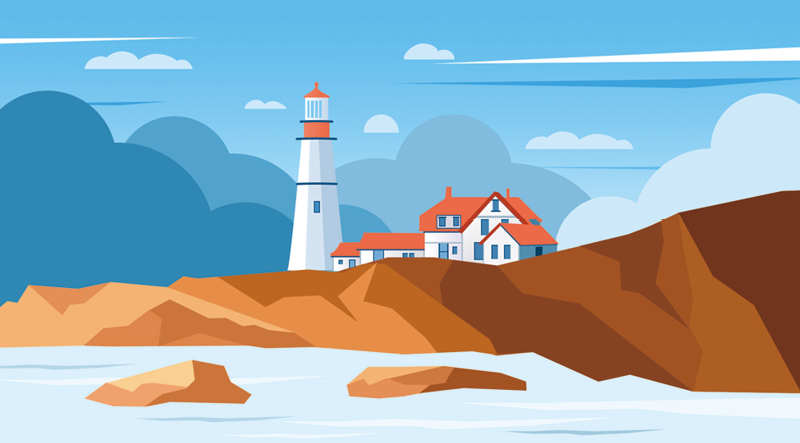
图6-56
6.绘制树木和飞鸟
为了使画面更加灵动、色彩更加丰富,添加一些树木和飞鸟作为装饰元素,效果如
图6-57所示。
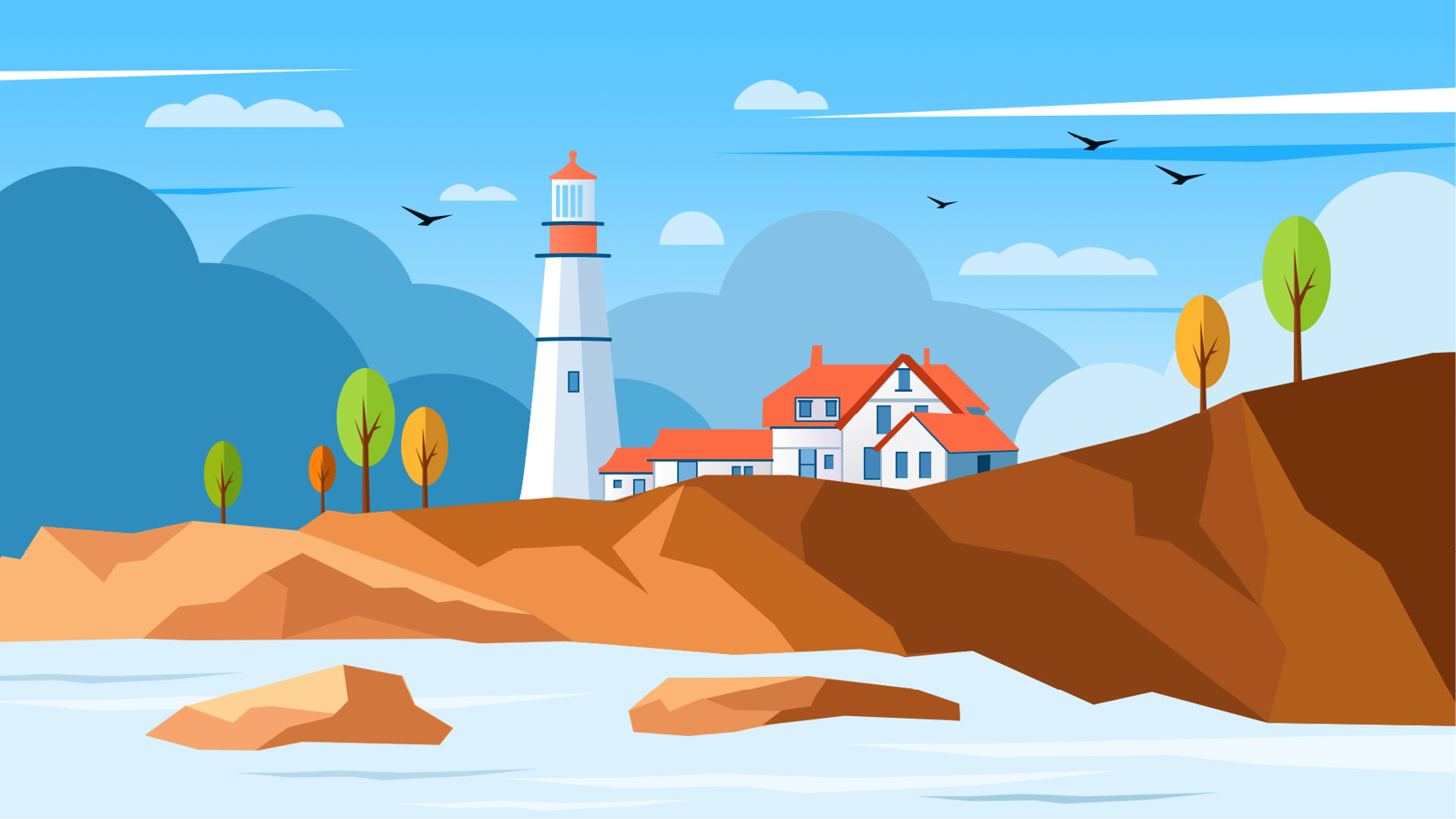
图6-57
© 2025 Copyright: kuaikuaixuan.com
京ICP备14015652号-3
网址导航